כיצד להתקין תת-מערכת לינוקס, אובונטו עבור Windows 10
כמערכת הפעלה, לינוקס מציעה יציבות מרשימה, תמיכה מדהימה בקוד פתוח ומגוון מדהים של כלי ניהול רבי עוצמה. אמנם Windows 10 עשוי להציע תמיכה בחלק מהדברים הללו, אבל אין כמו שימוש במעטפת bash לניהול מחשבים מקומיים ומקושרים ברשת. עד לאחרונה, הפעלת bash על Windows דרשה Cygwin או שווה ערך.
בגירסאות האחרונות של Windows 10, מיקרוסופט אפשרה למשתמשים להתקין גרסת בטא של מעטפת ה-bash דרך אובונטו. עם עדכון יוצרי Fall 1709, משתמשים יכולים כעת להתקין את מערכת המשנה של Windows עבור לינוקס (WSL). עם WSL אתה יכול להפעיל פקודות מעטפת חזקות דרך מעטפת אמיתית לַחֲבוֹט, לנהל הפצות מרובות, ואפילו להתקין חבילות לינוקס ויישומי שורת פקודה apt-get.
מהי מערכת המשנה של Windows עבור לינוקס?
מערכת המשנה של Windows עבור לינוקס היא גרסה מופשטת של לינוקס שפועלת על חלונות 10. אתה מתקין חלקים מהפצת לינוקס מלאה, אתה לא מקבל את סביבת שולחן העבודה או מנהל החלונות שאיתו לינוקס מגיעה לשולחן העבודה. לא תדרוס קבצי Windows 10 ואין צורך לאתחל כפול את המערכת שלך.
אל תתאכזב. במקום לקבל GUI, אתה מקבל את החלק החזק והשימושי ביותר בלינוקס: ממשק שורת הפקודה. עם הכלי הזה, אתה יכול לנהל את הפונקציונליות העמוקה של המערכת שלך באמצעות פקודות bash ויישומי שורת פקודה מ-Linux. מערכת המשנה של Windows עבור לינוקס מאפשרת למשתמשים להריץ פקודות bash כמו grep, sedו מביךכמו גם סקריפטים של bash ויישומי שורת פקודה לינוקס כמו Vim, Emacs ו-tmux. תהיה לך גם גישה לשפות כמו Javascript ו-node.js, Ruby, Python ו-C/C+, כמו גם שירותים כמו sshd, MySQL, Apache ו-lighttpd. ואם ההתקנה לא מגיעה עם מה שאתה רוצה, אתה יכול להתקין חבילות לינוקס עם apt-getמנהל אריזה.
הפעל את מערכת המשנה של Windows עבור לינוקס ב-Windows 10
תת-המערכת המלאה של Windows עבור לינוקס זמינה רק עבור עדכוני Fall Creators (1709, build 16215 ואילך). עם עדכון Windows זה, אתה יכול למעשה להתקין את מערכת המשנה של Windows עבור לינוקס מחנות Windows. אתה רק צריך לעשות קצת הכנה ב- PowerShell. השלם את שלושת השלבים לפי הסדר. תיעוד Windows Subsystem עבור לינוקס באתר מיקרוסופט.
1. הפעל את תת-המערכת ב-PowerShell
- לָרוּץ פגז כוחבשם המנהל.
- הקלד או העתק את הפקודה הבאה לחלון PowerShell. נְקִישָׁה י, ולאחר מכן Enter והפעל מחדש את המחשב כאשר תתבקש. המחשב שלך יופעל מחדש באופן מיידי, אז הקפד לשמור כל עבודה מראש.
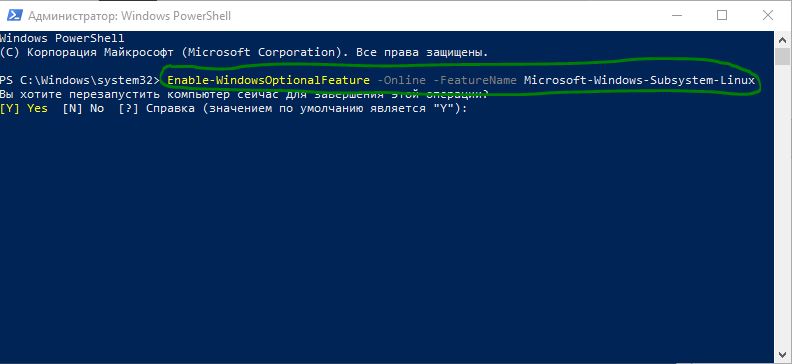
2. התקן הפצת לינוקס או אובונטו מחנות Windows
- עבור אל חנות Windowsובחר את הפצת לינוקס שברצונך להתקין. בזמן כתיבת מדריך זה, שלוש הפצות זמינות להתקנה לינוקס כולל אובונטו.

- לחץ על " לקבל"כדי להוריד את ההפצה.

3. השקת ההפצה
- לאחר ההורדה, לחץ על " לְהַשִׁיק" או פנימה לחפשחלונות סוג אובונטו.
- לאחר פתיחת החלון, המתן עד שתהליך ההתקנה יסתיים.
- צור את שם המשתמש והסיסמה שלך ב-UNIX. זה עשוי להיות שונה משם המשתמש והסיסמה הנוכחיים שלך ב-Windows וייתכן שלא יהיה קשור לשם המשתמש והסיסמה הקיימים שלך.
- אם פתאום האתחול של אובונטו נכשל עם שגיאה 0x8000000d, לאחר מכן הפעל את PowerShell והזן את הפקודה שוב, ולאחר מכן נסה להפעיל שוב את יישום ubuntu.
Enable-WindowsOptionalFeature -Online -FeatureName Microsoft-Windows-Subsystem-Linux










